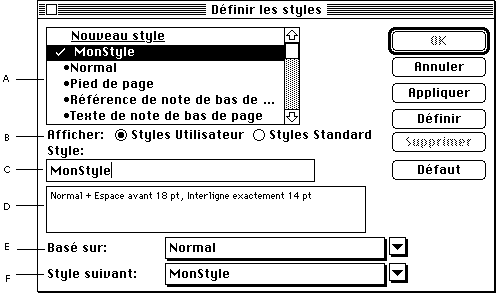Voir aussi : [ Le principe des styles ] [ La boîte à styles ]
La commande "Définir les styles..." de Word étant d'un maniement plus délicat que la boîte à styles, nous vous conseillons d'utiliser plutôt cette dernière pour les manipulations courantes. En revanche, le dialogue de cette commande permet des opérations impossibles à réaliser avec la boîte à styles.
En voici une description rapide :
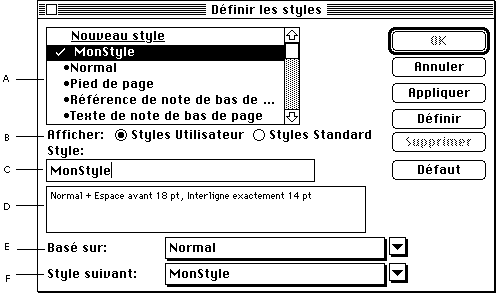
- Zone A
- Liste des styles du document.
- Zone B
- Quand l'option Styles utilisateur est sélectionnée, la liste (A) n'affiche, en plus des styles propres au document, que les styles prédéfinis qu'il utilise. Sélectionnez l'option Styles standard pour afficher la liste complète.
- Zone C
- Zone de saisie du nom du style.
- Zone D
- Définition du style sélectionné dans la liste : un style est toujours basé sur un autre, autrement dit se définit par caractéristiques d'un style de base + caractéristiques spécifiques. (Ici MonStyle est basé sur le style Normal, et en diffère par l'interligne et l'espace avant).
- Zone E
- Choix du style sur lequel est basé le style courant.
- Zone F
- Choix du style devant être automatiquement attribué au paragraphe suivant lorsque qu'on insère une fin de paragraphe.
- Bouton Définir
- Enregistre la modification du style sélectionné en A (ou la création d'un nouveau style), sans refermer le dialogue et sans modifier le paragraphe courant.
- Bouton OK
- Enregistre la modification du style sélectionné en A, ferme le dialogue et affecte le style au paragraphe courant.
- Bouton Annuler
- Ferme le dialogue sans modifier le paragraphe courant. ATTENTION : n'annule pas les éventuelles modifications de style précédemment validées avec le bouton Définir.
- Bouton Supprimer
- Supprime le style sélectionné dans la liste.
- Bouton Appliquer
- Enregistre la modification du style sélectionné en A et affecte le style sélectionné au paragraphe courant, sans fermer le dialogue.
- Bouton Défault
- Ajoute le style à la feuille de style standard de Word : à partir de ce moment le style sera disponible dans les nouveaux documents que vous créerez (Attention : tant que vous travaillez sur la mème machine !).
Pour créer un style
- Commencez par mettre en forme un paragraphe du texte selon les caractéristiques que devra mémoriser le nouveau style, puis sélectionnez-le. Activez la commande Définir les styles du menu Format.
- Dans la liste A, sélectionnez la ligne Nouveau style. Complétez éventuellement la définition du style à créer avec les menus Basé sur (E) et Style suivant (F).
- Tapez le nom que vous voulez donner au style dans la zone de texte C.
- Enfin pour créer le style faites au choix :
OK : pour créer le style, l'affecter au paragraphe courant et refermer le dialogue.
ou bien
Définir, puis Annuler : pour créer le style et refermer le dialogue sans l'attribuer le paragraphe courant.
Pour modifier un style : à partir des caractéristiques d'un paragraphe du texte
- Faites les modifications de format voulues sur un paragraphe du texte. Le point d'insertion étant toujours dans ce paragraphe (ou le paragraphe étant sélectionné), faites Définir les styles.
- La ligne Nouveau style étant sélectionnée, faites Copier.
- Sélectionnez dans la liste le style à modifier, puis faites Coller.
- Cliquez sur Définir pour valider la modification, puis refermez le dialogue par Annuler.
Pour modifier un style : en recopiant la définition d'un autre style
Dans le dialogue Définir les styles, vous pouvez aussi recopier la définition d'un style pour l'attribuer à un autre style :
- Sélectionnez dans la liste le style à copier, puis faites Copier.
- Sélectionnez ensuite le style à modifier, et faites Coller.
- Cliquez sur Définir pour valider la modification.
Pour supprimer un style :
Dans le dialogue Définir les styles :
- Sélectionnez dans la liste le style à supprimer.
- Cliquez sur le bouton Supprimer.
Attention à ne pas supprimer des styles utilisés par des paragraphes du texte !
Pour fusionner deux styles :
Fusionner deux styles consiste à supprimer le premier en attribuant automatiquement le second aux paragraphes qui l'utilisaient.
Dans le dialogue Définir les styles :
- Sélectionnez dans la liste le style à supprimer,
- Remplacez son nom (dans la zone C) par le nom de l'autre style,
- Cliquez sur le bouton Définir.
Pour plus d'information sur les styles :
Vous trouverez des explications plus détaillées dans la documentation du logiciel Word, disponible en salle d'accès-libre (consultation sur place uniquement) :
Microsoft Word pour Macintosh (version 5) : Guide de l'utilisateur.
Voir le chapitre 7 : "Mise en forme avec les styles", p. 205-239 (indication valable pour la documentation de la version 5 Mac de Word).